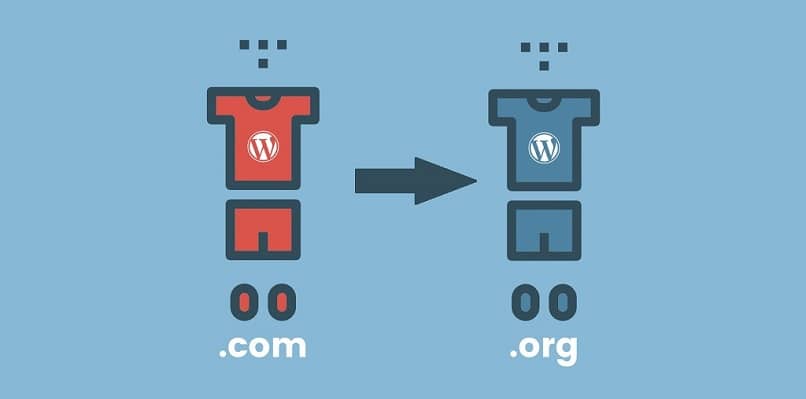
Jonkin ajan kuluttua ja jos kovan työn tulos on ollut positiivinen, se on varmasti siirrettävä WordPress.comista osoitteeseen WordPress.org.
Ja ensimmäinen on a hieman rajoitettu verkkopalvelu mutta toimiva, toisin kuin toinen, jolla on monia etuja, kuten mahdollisuus muokata, lisätä ja muokata haluamallasi tavalla parhaiden SEO -laajennusten avulla paikantamiseen tai myös parhaiden laajennusten muokkaamiseen.
Kuinka siirtyä WordPress.comista WordPress.org -sivustoon
Ymmärtämällä WordPress.comin ja WordPress.orgin väliset erot, jotta siirto voidaan suorittaa oikein, ensimmäinen asia on viedä blogissa jo ollut koko sisältö.
Tämän saavuttamiseksi osio ”asetukset”Se sijaitsee näytön vasemmassa sivuvalikossa, ja sen kuvakkeena on ratas.
Tämän jälkeen näytetään sarja ylempiä välilehtiä, joista ns.Vientiin”, Näin avautuu uusi ikkuna.
Sen sisällä painike ”Vie kaikki”, Joka nimensä mukaisesti vastaa kaikkien päivämäärien ja tekijöiden merkintöjen (sekä sivujen) ryhmittelystä, jotta ne voidaan viedä.
Jos toisaalta haluat valita nimenomaisesti elementit, sinun on vain napsautettava nuolta, joka sijaitsee kyseisen vaihtoehdon vieressä.
Tässä viimeisessä tilassa oikeassa alakulmassa näkyy painike nimeltä ”Vie valittu sisältö”, Jota napsautetaan lopussa.
Tällä tavalla aloitat viennin. Se voi kestää jonkin verran tietomäärän mukaan.
Lopussa tulee näkyviin ilmoitus ja siihen liittyvässä sähköpostissa vastaanotetaan viesti, joka sisältää linkin, jota on napsautettava, jos haluat ladata tiedoston muodossa .postinumero.
Ja niin ensimmäinen vaihe on suoritettu, jotta voimme siirtyä WordPress.comista WordPress.org -sivustoon. Mutta Ole erittäin varovainen tiedoston kanssa, koska se sisältää kaikki tiedot.
Jos et lataa tablettia kerralla, se on hyvä. Niin kauan kuin kuluu enintään 7 päivää, mikä on oletusarvoinen vanhenemisaika.
Tuo tiedot
Kun olet pakannut tiedoston tietokoneeseen, jossa työskentelet, voit jatkaa tietojen tuontia. Tätä varten, Sinulla on oltava aiemmin verkkotunnus ja sopimus isännöinnistä. Asenna myös WordPress.
Sitten, kun kaikki tämä on jo käsitelty, WordPress avautuu ja voimme siirtyä ”Työkalut”samasta. Tässä on alavalikko nimeltä ”tuoda”, Joka luo näytön, jossa on erilaisia tuontityyppejä.
Seuraavaksi valitaan viimeinen näytetty vaihtoehto, jonka toiminta kohdistuu nimenomaan WordPressin tietoihin. Siten se on tunnistettavissa, koska kuvauksessa mainitaan mainitun palvelun viemän tiedoston sivut, merkinnät, luokat ja muut elementit.
Jatkaaksesi juuri vaihtoehdon nimen alapuolella näkyy ”Asenna nyt”, Joka on valittava tuonnin sallivan laajennuksen asentamiseksi.

Tällä tavalla nyt tulee olemaan painike (samassa paikassa), joka sanoo ”Suorita maahantuoja”, Jotta voit ladata vastaavan tiedoston osoitteesta”Valitse tiedosto”.
Mutta ole varovainen! Älä lataa zip -tiedostoa suoraan, mutta se on purettava (aiemmin) ja sen sisällä .xml -tiedosto, joka on ilmoitettu.
Se annetaan sitten ”Lataa ja tuo tiedostoja”, Jotta sivun avulla voimme mukauttaa sisällytettävät tiedot, tämä riippuu jokaisesta käyttäjästä ja heidän tarpeistaan.
Luota kuviin
Ennen prosessin loppuun saattamista siirry WordPress.comista WordPress.org -sivustoon, On huomattava, että tähän mennessä tekemämme toimet on tarkoitettu vain tietojen tuontiin ilman kuvia.
Toisin sanoen tabletti sisältää vain linkkejä tai URL -osoitteita blogikuviin, joten sinun on käsiteltävä asiaankuuluvia tietoja.
Voit tehdä tämän samassa ikkunassa ”Lataa ja tuo tiedostoja”, Tulee valintaruutu”Lataa ja tuo liitteet”Tarkistettava.
Näin ollen se aloittaa hitaan prosessin, joka lataa kohteet, lataa ne uuteen isännöintiin ja lisää ne myös kirjastoon. Jos voit myöhemmin napsauttaa ”Lähettää”Lopeta kaikki siirto